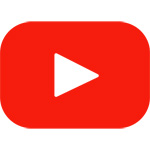
Pixel8系、Pixel7、Pixel7 Pro、Pixel7a、その他の Pixel でも同様の方法で行なえます。
スマートフォン版 YouTube アプリで、再生履歴を確認・削除する方法を解説します。
昨日見ていた動画の続きを見たい…という時に再生履歴をたどるとすぐに見つかるので便利です。
また、見られたくない履歴などは個別に削除できますし、一括で削除することもできます。
再生履歴を確認するには?
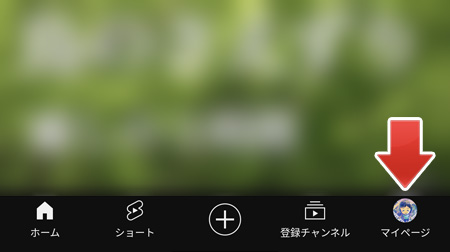
YouTube アプリを開いて、マイページタブをタップします。
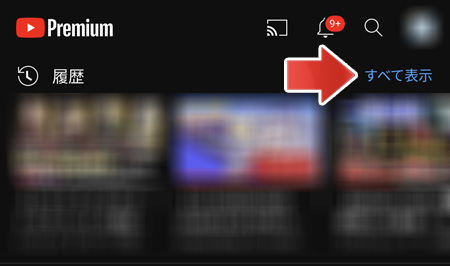
画面上部には直近の再生履歴が表示されます。「すべて表示」をタップすると、一覧を表示します。
ここで履歴を左へスワイプしてさかのぼることもできます。
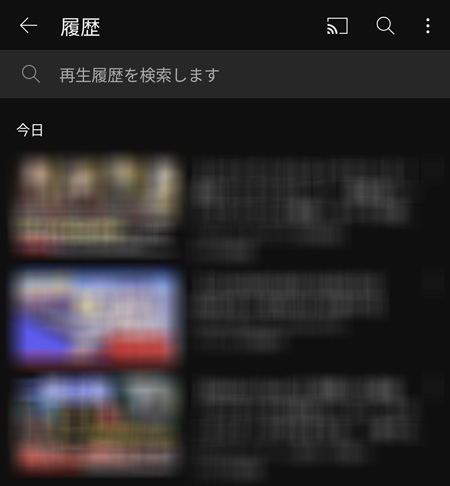
ここで再生履歴の一覧を確認する事ができます。
再生履歴を削除するには?
一つだけ削除する
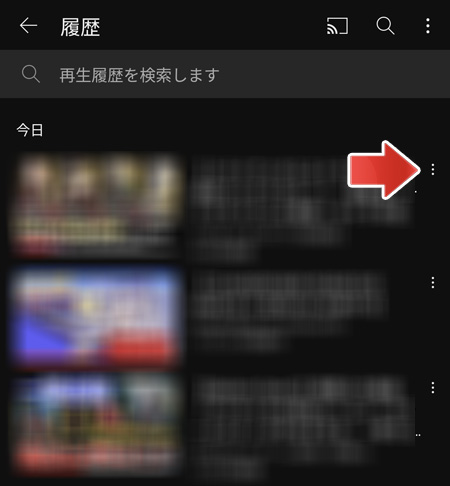
再生履歴に表示されている動画の右側の「︙」ボタンをタップします。
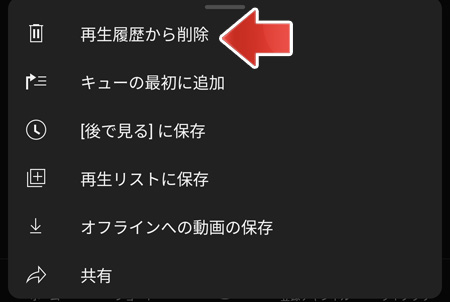
メニューの中から、再生履歴から削除をタップします。
すべて削除する
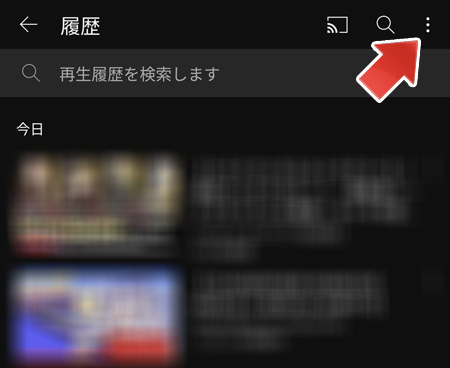
再生履歴の画面で、右上の「︙」ボタンをタップします。
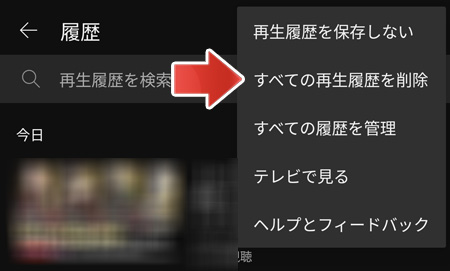
メニューの中から、すべての再生履歴を削除をタップします。
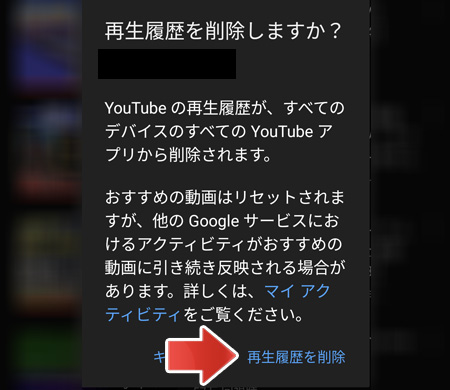
再生履歴削除の確認画面が表示されます。再生履歴を削除をタップすると、すべての再生履歴が削除されます。
関連記事
再生履歴はおすすめ動画の提案基準になっています。再生履歴をオフにすることで、おすすめ動画を提案されないようにする事ができます。